JDK8的卸载和安装操作
安装JDK:
[JDK8下载链接] :[https://www.oracle.com/java/technologies/javase/javase-jdk8-downloads.html]
1.百度搜索JDK8,找到下载地址
2.同意协议
3.下载电脑对应的版本(32位还是64位)
(1)桌面电脑图标点右键->属性
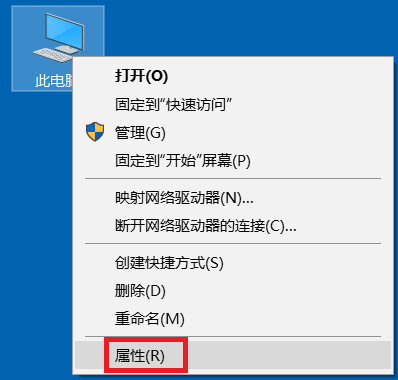
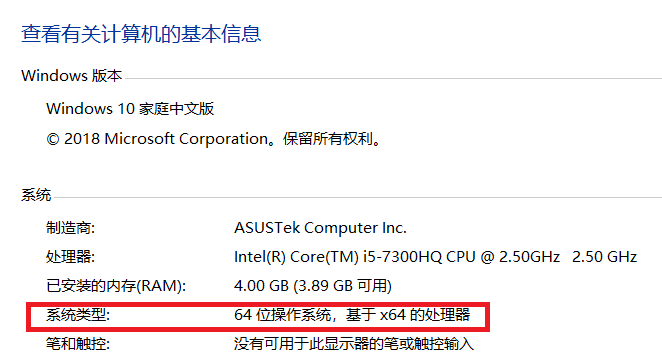
(2)有的电脑图标在桌面是一个快捷方式,这种方法不能显示出来,可以打开任意一个文件夹,再右键点击此电脑,左击点击属性.
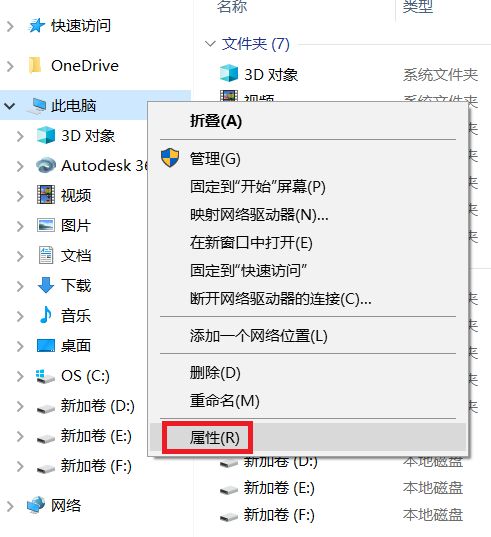
注意点 :在下载之前我们可能需要去注册个账号,注册好后即可下载

4.双击安装JDK

扫描二维码关注公众号,回复:
13242314 查看本文章


5.记住安装的路径
6.配置环境变量
(1)我的电脑->右键->属性
(2)环境变量->添加JAVA_HOME(在系统变量添加)->新建->

7.配置path变量
(1)在系统变量找到Path->双击

(3)点击确定
7.检测JDK是否安装成功
(1)windows+R
(2)输入cmd
(3)输入java -version

证明安装成功!!!
卸载JDK:
1.找到JDK安装的目录
2.我的电脑->右键->属性
3.控制面板->系统和安全->系统->高级系统设置->环境变量->
->红色标记即为你安装JDK的地方->顺着存放地址找到java->直接干掉jdk,连包删除
4.然后再回来清理环境变量->
->
->
5.删除完之后点击确定
6.检测是否删除完成
(1) windows+R
(2) 输入cmd
(3) 输入java -version
(4) 显示java不是内部或外部命令,也不是可运行命令的程序或批处理文件
证明已删除完成!!!